「LINE公式アカウントの管理者権限を削除する方法を知りたい」
「PCとスマホで削除方法は違うの?」
「管理者権限の削除は自分でできるのかな?」
LINE公式アカウントの管理者権限を削除する際に、こんな風に困ったことはありませんか?
本記事では、LINE公式アカウントの管理者権限の削除方法、自分の管理者権限が削除できない場合の対処法、メンバー追加の方法までお伝えします。
管理者権限を削除する際の手順や注意点が分かり、適切に削除できるようになりますのでぜひご覧ください。
LINE公式アカウントの管理者権限を削除する方法
LINE公式アカウントの管理者権限を削除する前に、下記の内容を認識しておくことが重要です。
まず、LINE公式アカウントの権限は以下のように分かれます。
- 管理者(メッセージ投稿、タイムライン投稿、分析、メンバー管理まですべての機能を使える)
- 運用担当者
- 運用担当者(配信権限なし)
- 運用担当者(分析の観覧権限なし)
管理者権限を削除およびメンバー権限を削除できるのは「管理者」のみです。自分の権限を削除することはできないので、他の管理者権限を持つアカウントで削除する必要があります。
上記を踏まえた上で、管理者権限の削除方法を見ていきます。
PCで管理者権限を削除
まずはPCで管理者権限を削除する手順をお伝えします。
①LINE公式アカウントの管理画面にログインし、右上の「設定」をクリック
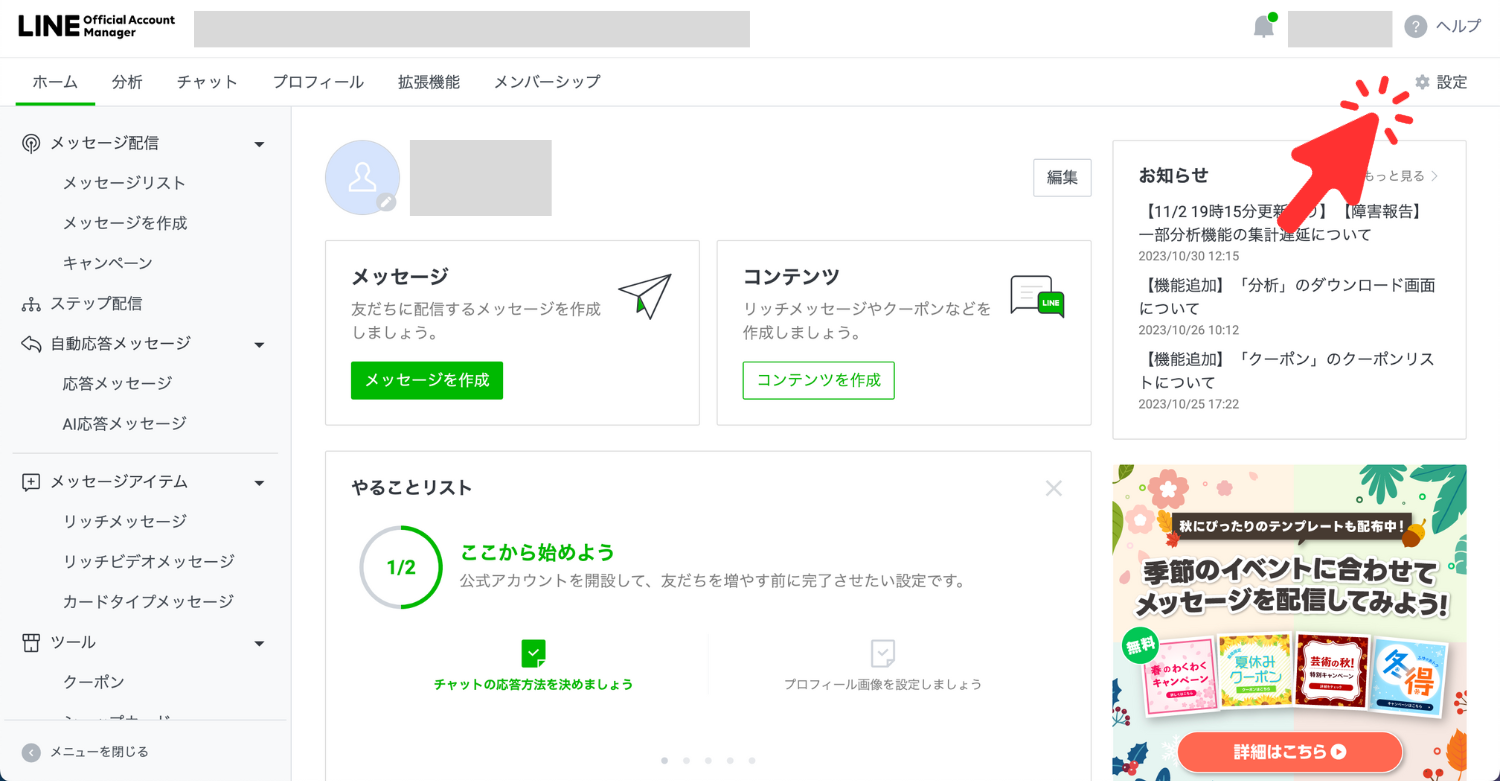
②左側のメニューから「権限管理」をクリック
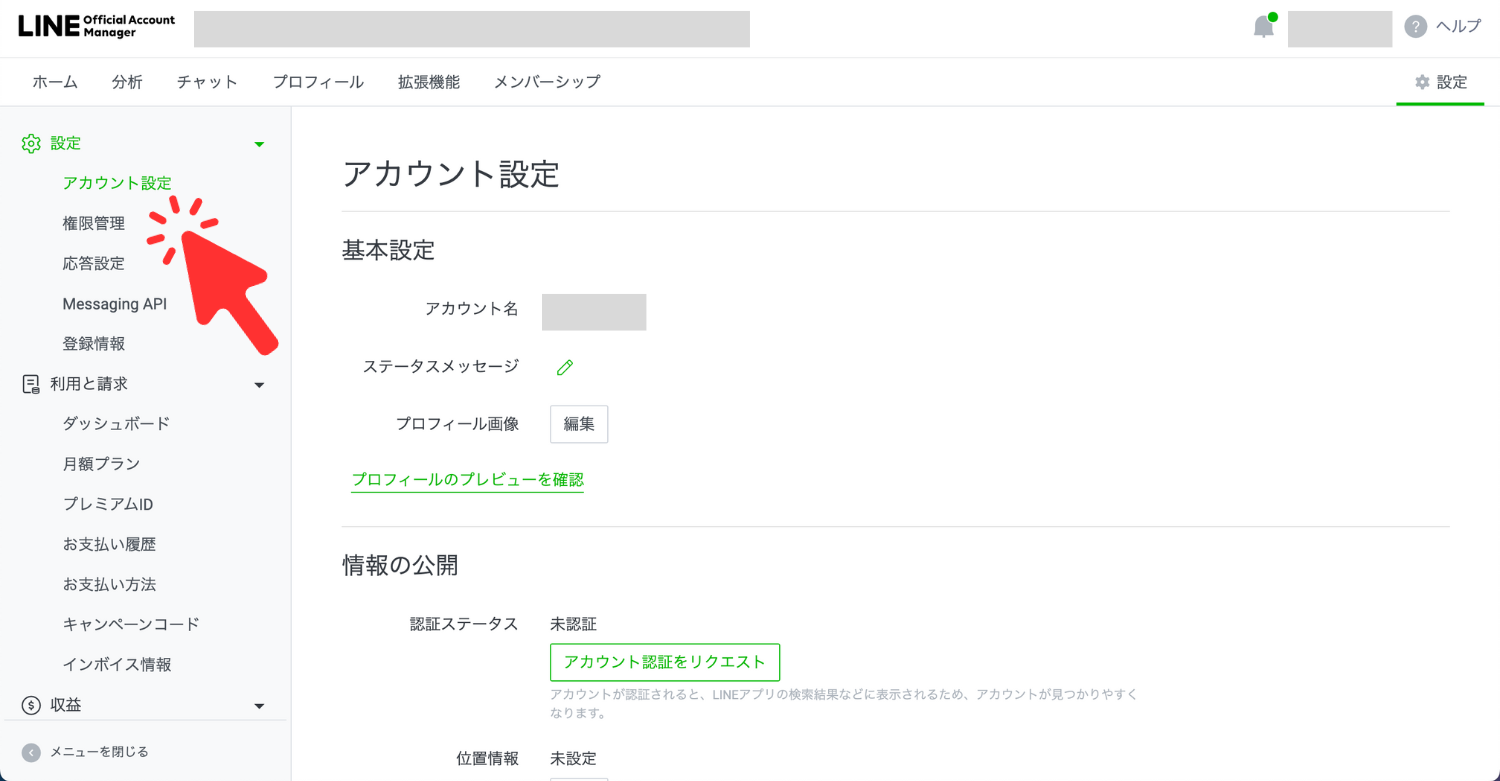
③権限リストから削除したいメンバーの「変更」をクリック
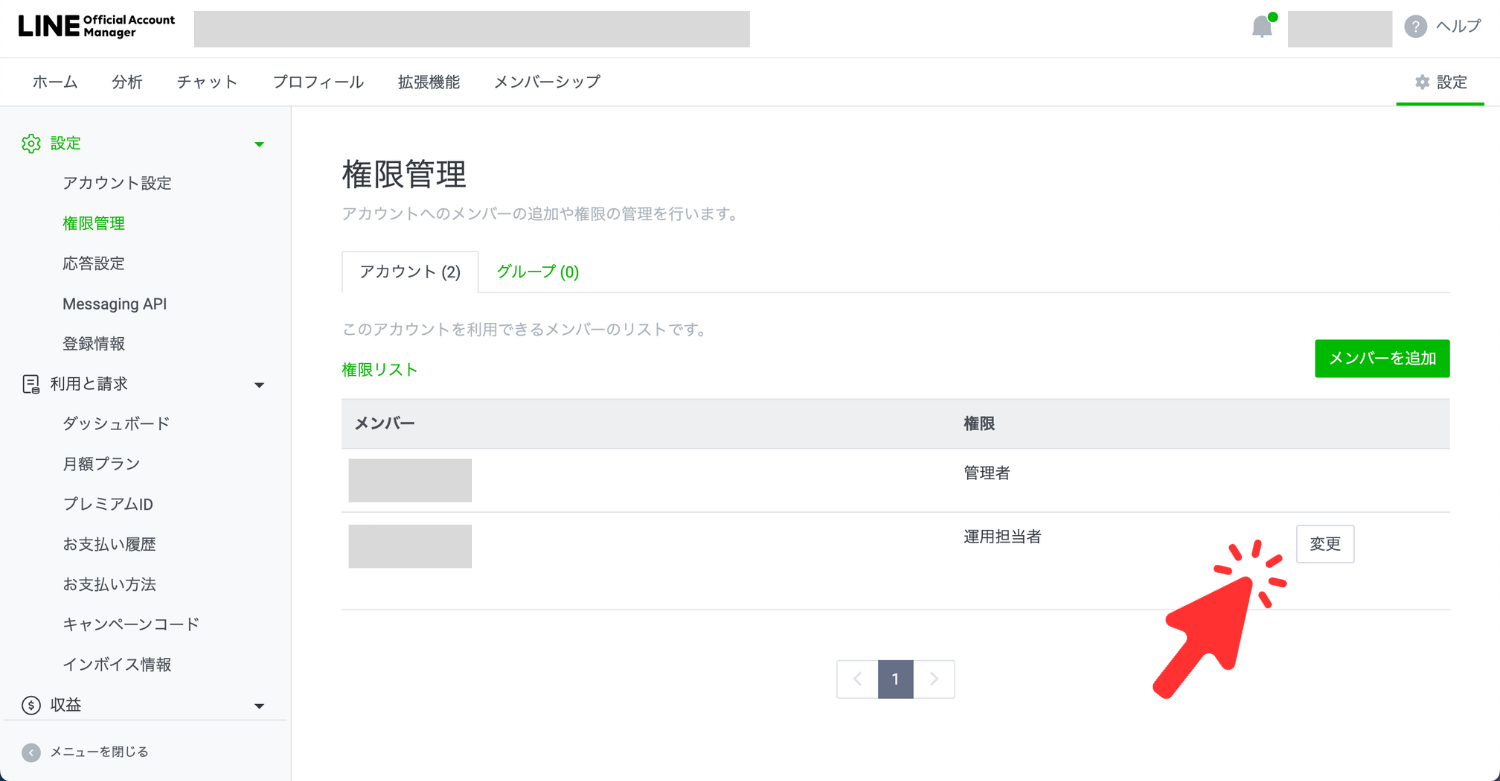
④「このメンバーをアカウントから削除」をクリック
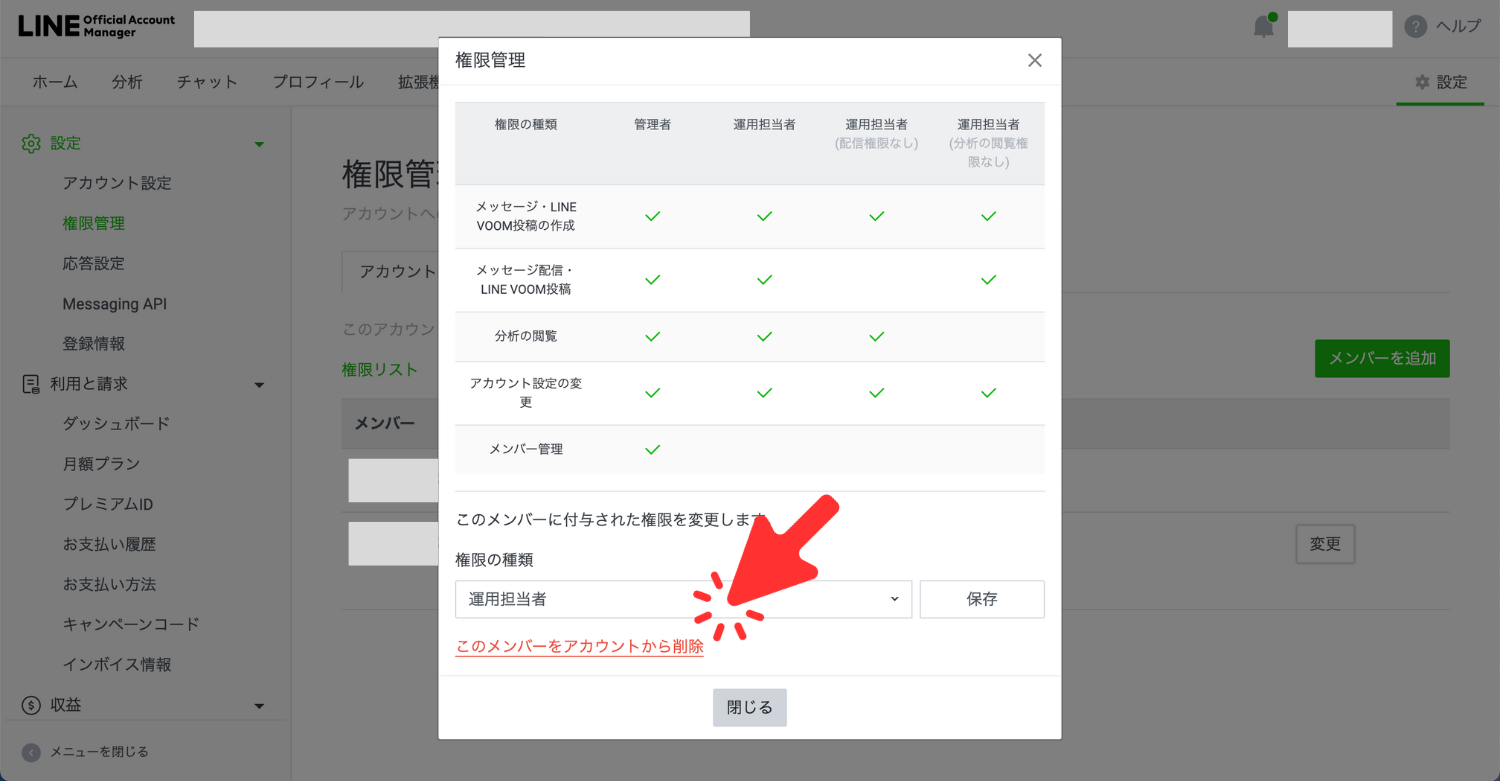
スマートフォンで管理者権限を削除
続いてスマートフォンから管理者権限を削除する手順です。
①LINE公式アカウントを開いて「設定」をタップ
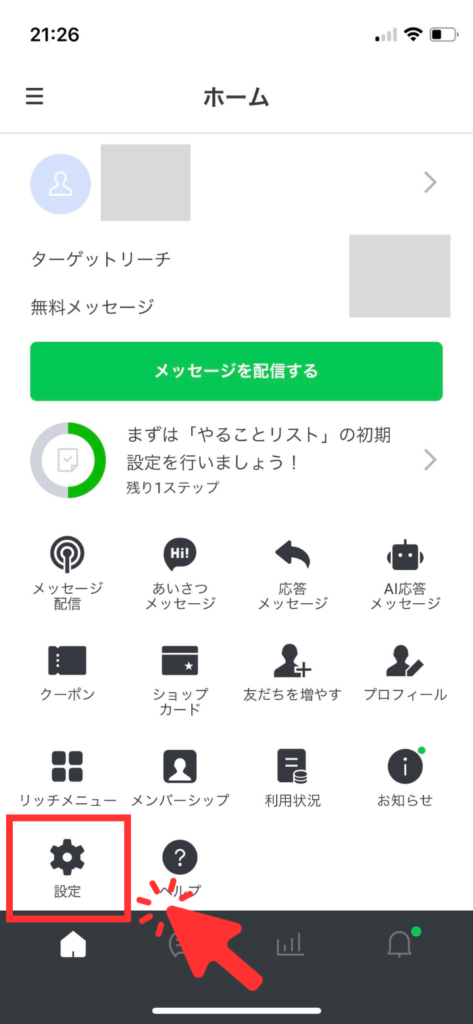
②「権限」をタップ
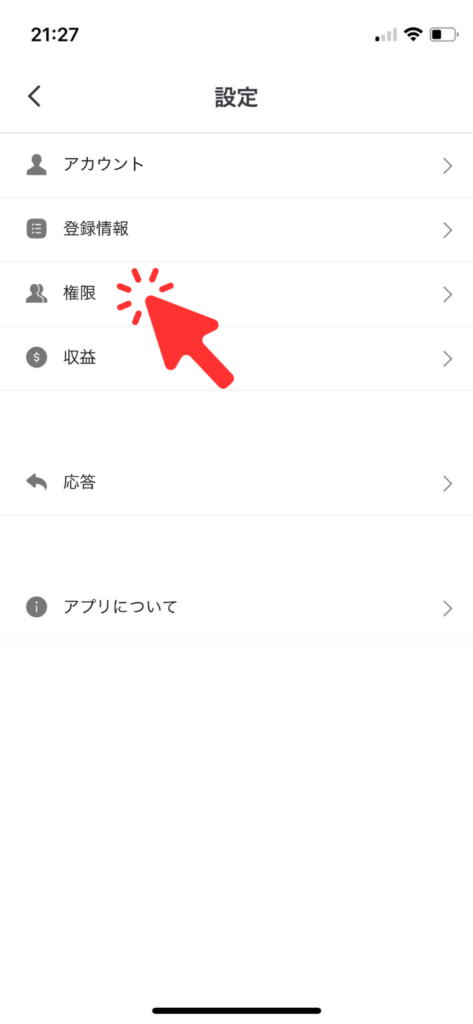
③「権限リスト」から削除したいメンバーの「変更」をタップ
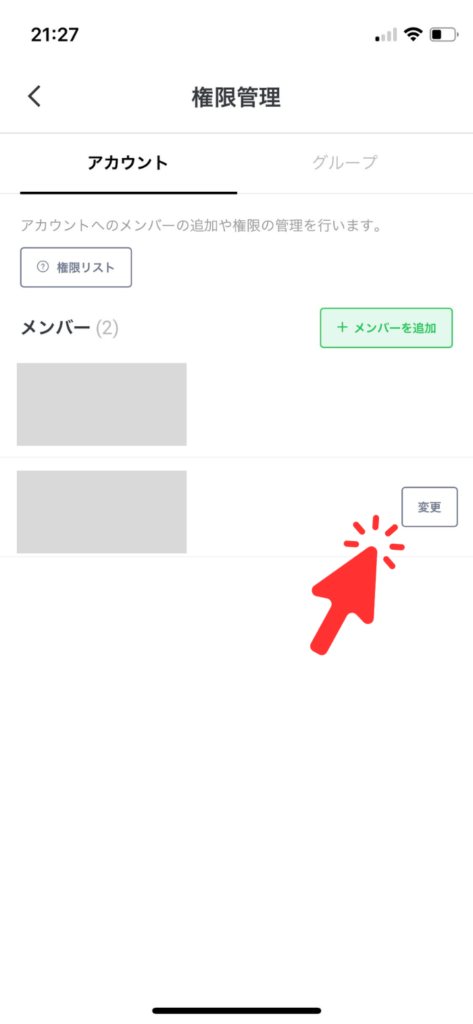
④「アカウントから削除」をタップ
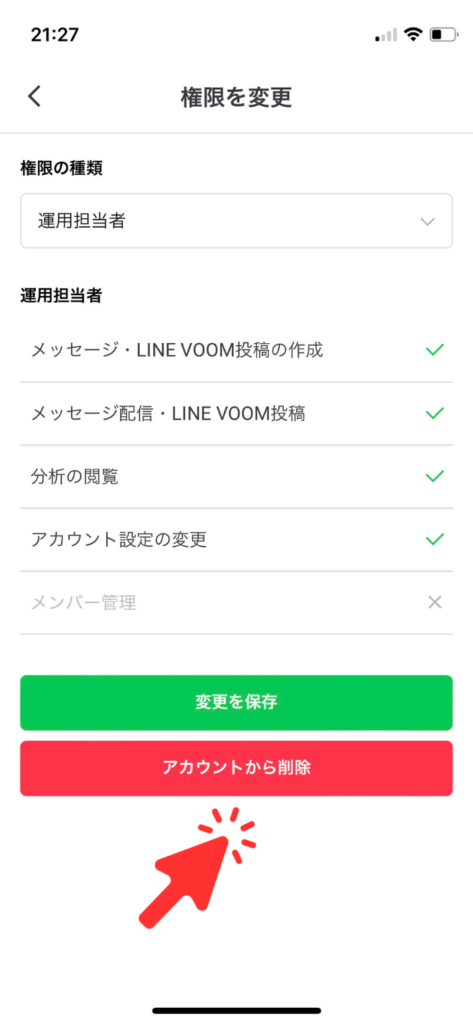
メンバーを管理者に追加する方法
冒頭で、自分の管理者権限は自分で削除できないことをお伝えしました。
ですから、他に管理者がいない場合に自分の権限を削除するには、管理者を追加しなければなりません。
そこで本章では、管理者に追加する方法を解説します。
なお、管理者権限以外を追加する場合もほぼ同じ手順で行えるので、合わせて覚えておきましょう。
PCから管理者を追加
PCから管理者を追加する手順です。
①LINE公式アカウントの管理画面にログインし、右上の「設定」をクリック
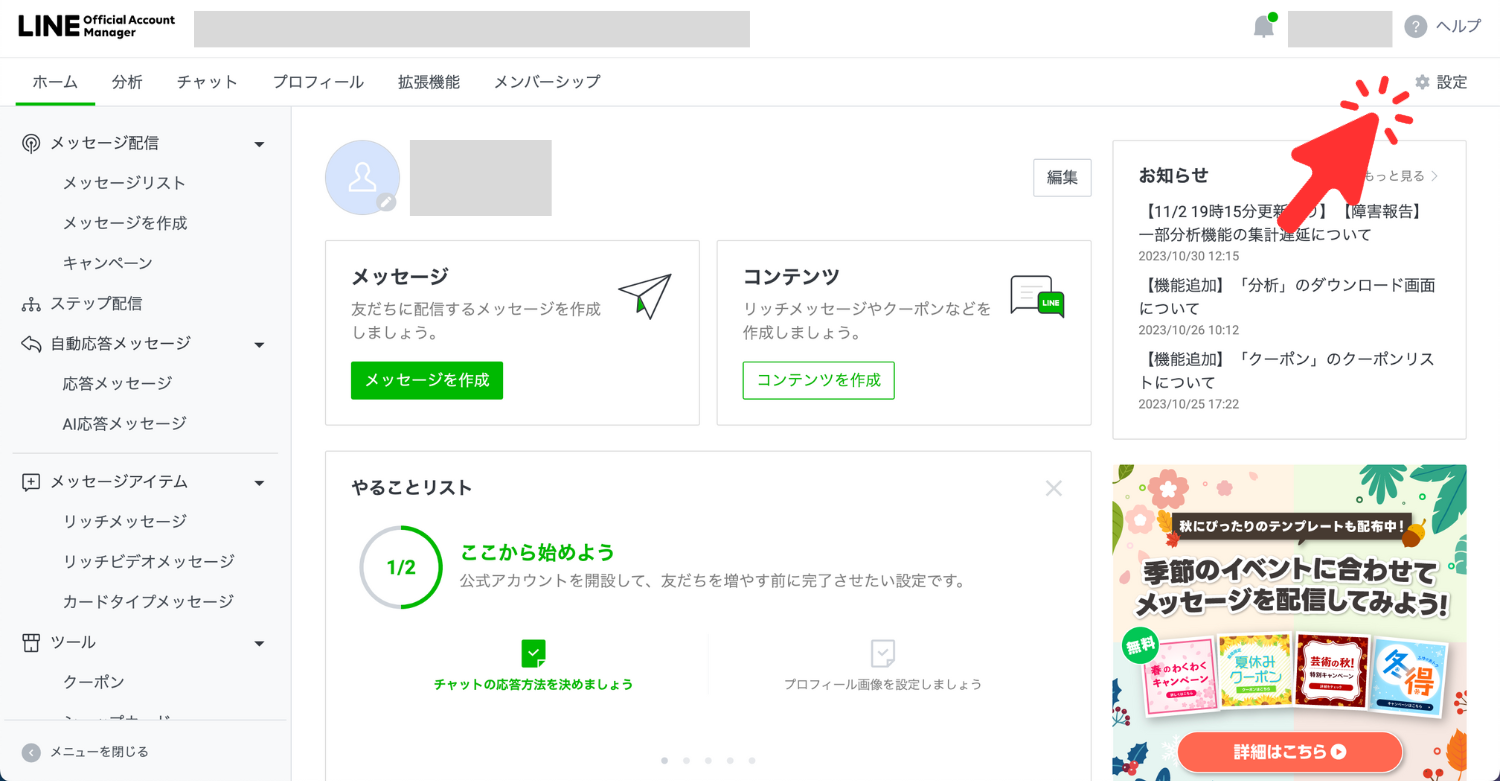
②左側のメニューから「管理権限」をクリック
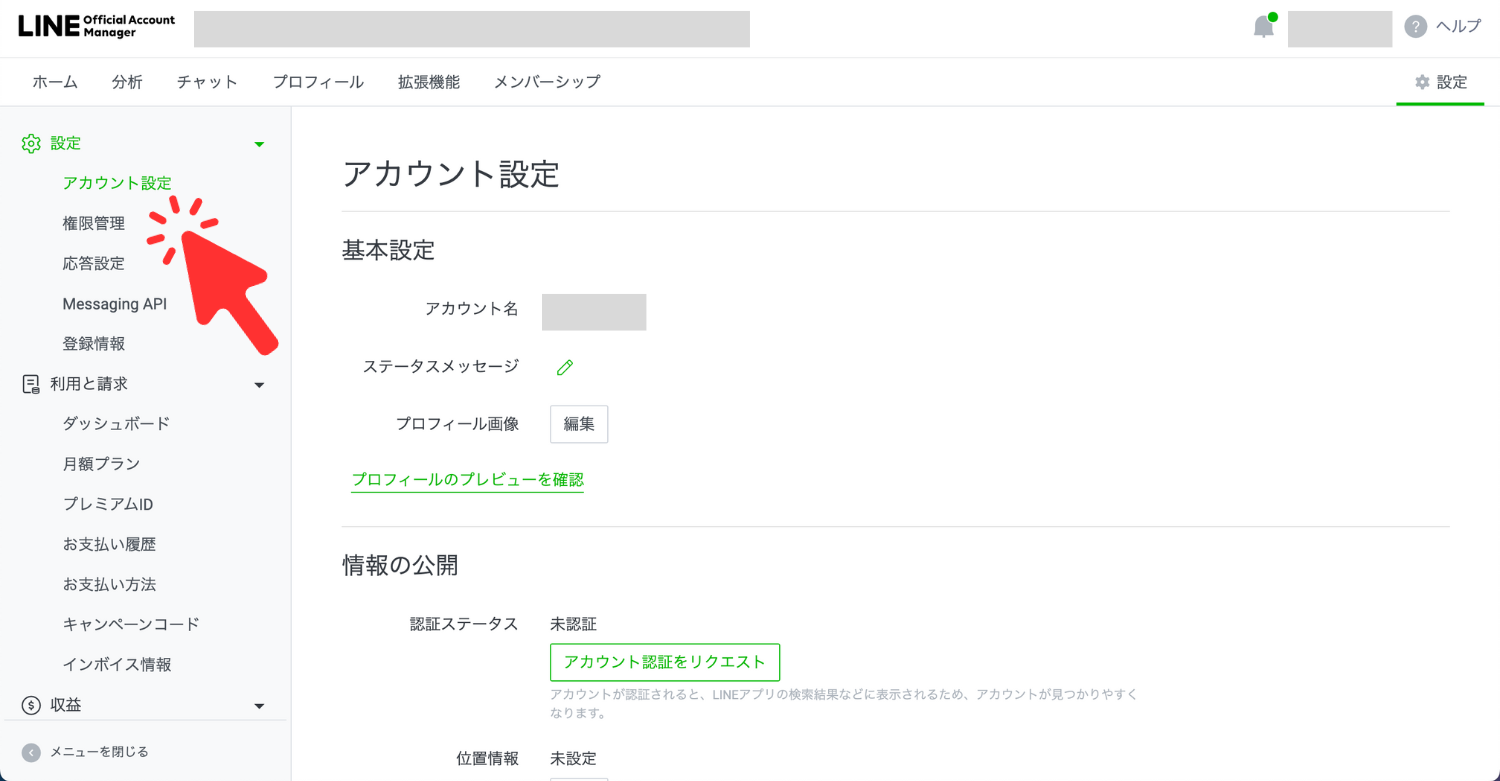
③「メンバーを追加」をクリック
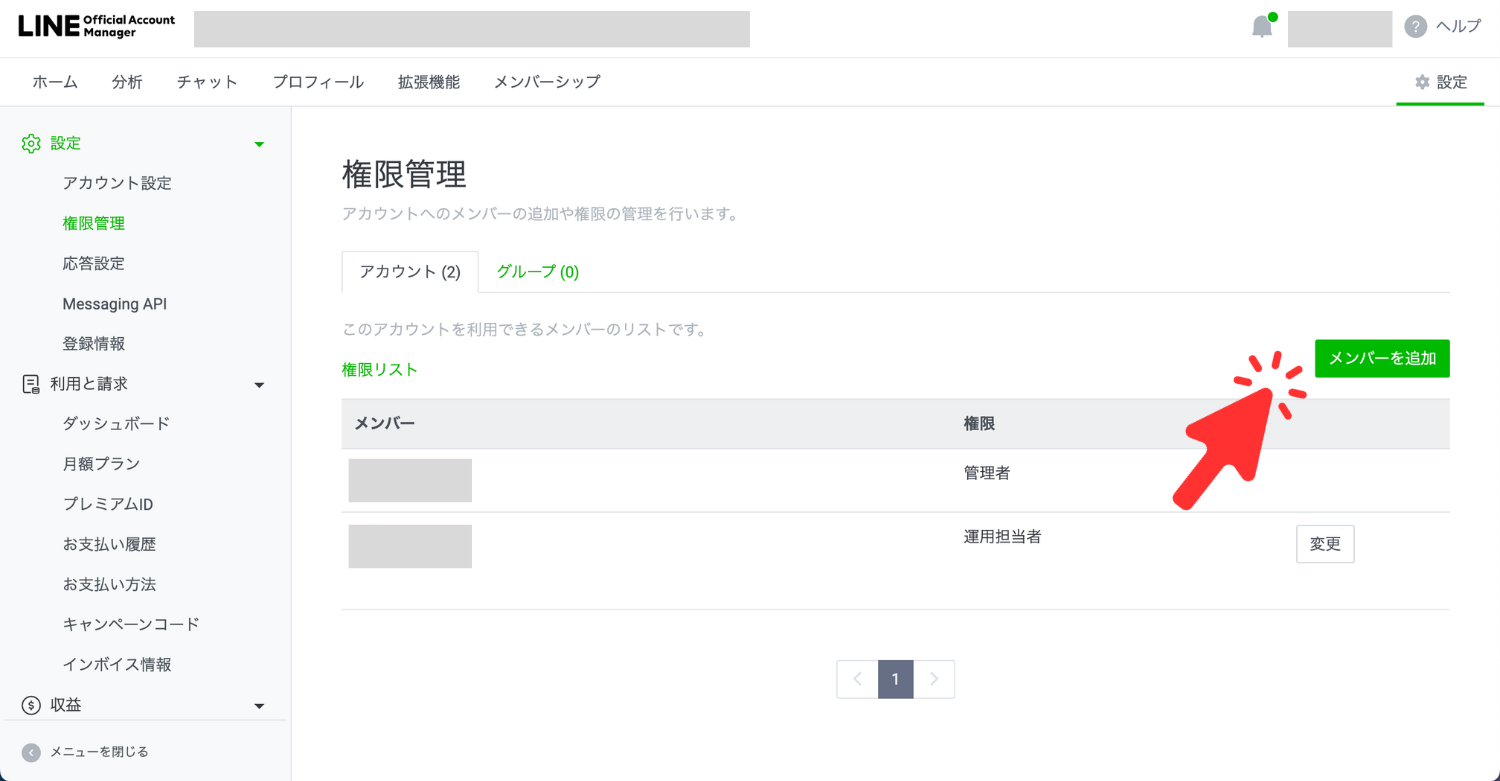
④「管理者」を選択しURLを発行したら、追加したい人に送付して承認してもらう
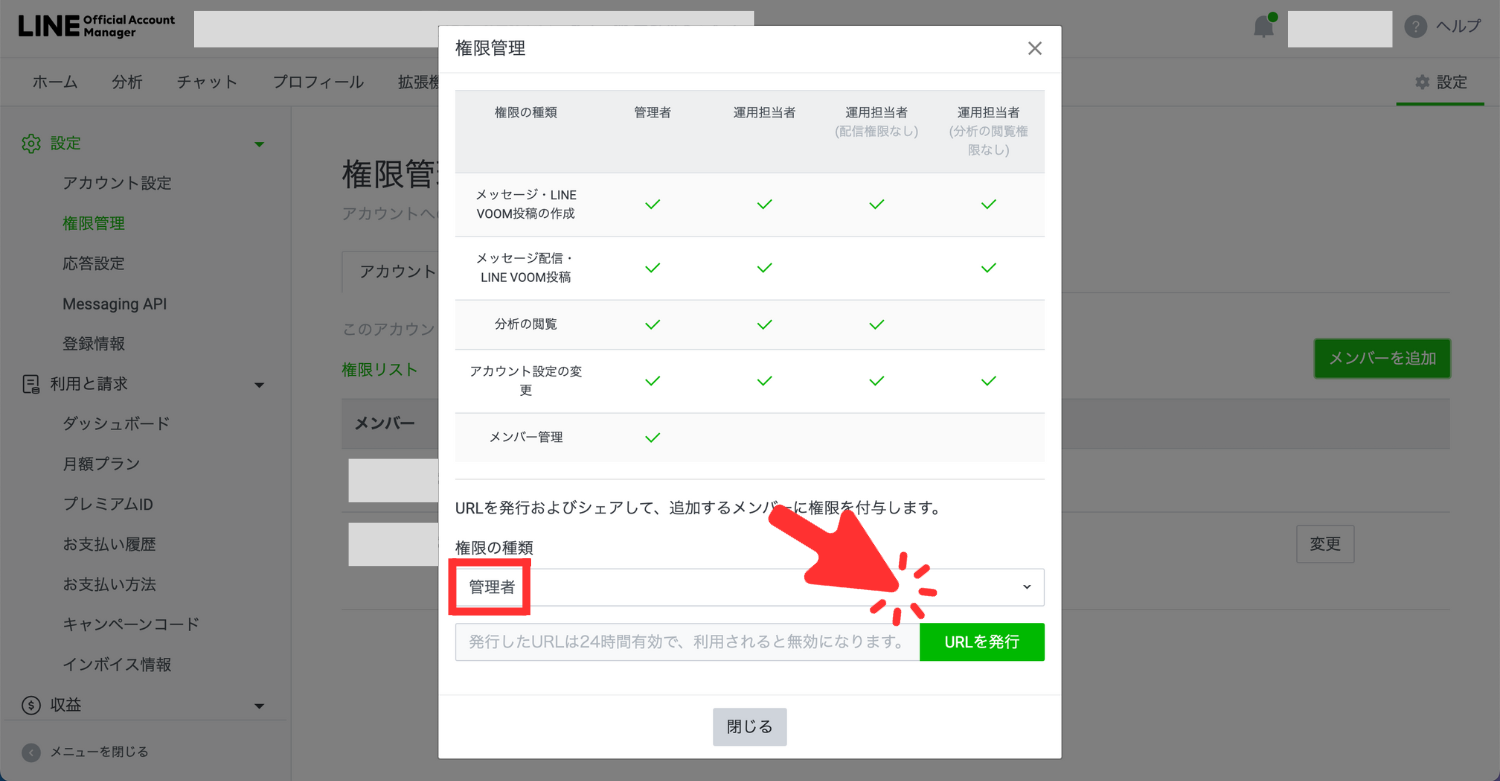
管理者以外を追加する場合は、権限の種類で運用担当者を選択してください。
スマートフォンから管理者を追加
スマートフォンから管理者を追加する手順です。
①LINE公式アカウントアプリを開き「設定」をタップ
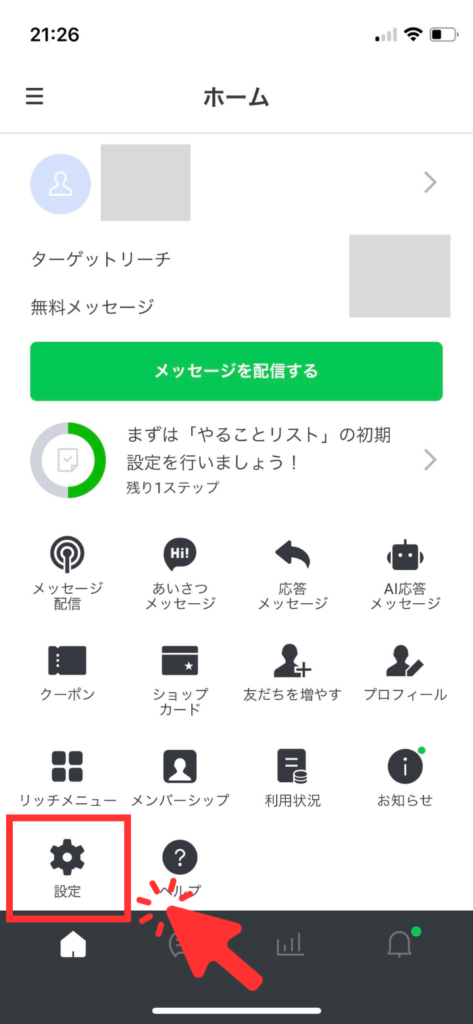
②「権限」をタップ
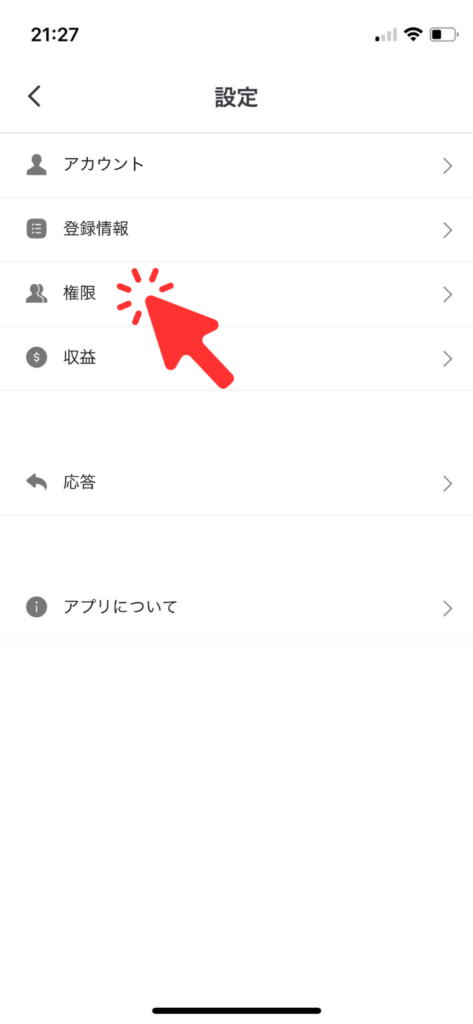
③「メンバーを追加」をタップ
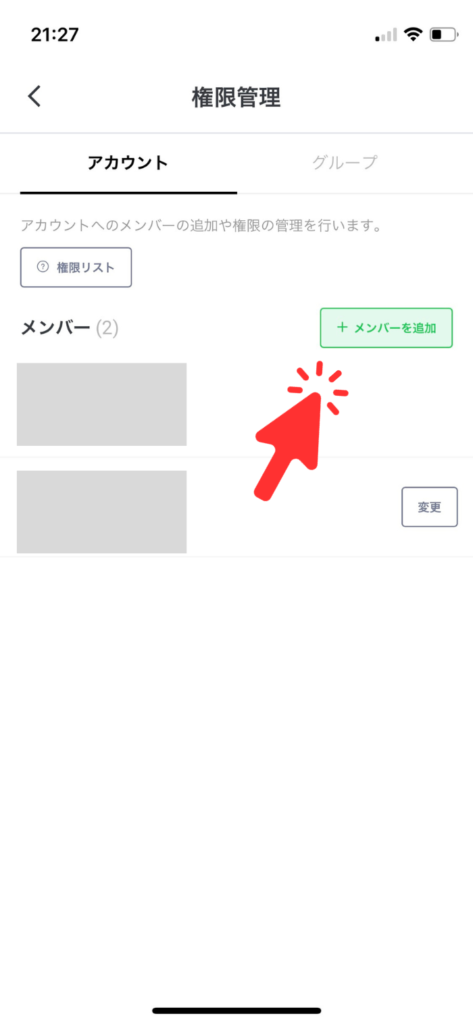
④「管理者」を選択しURLを発行したら、追加したい人に送付し承認してもらう
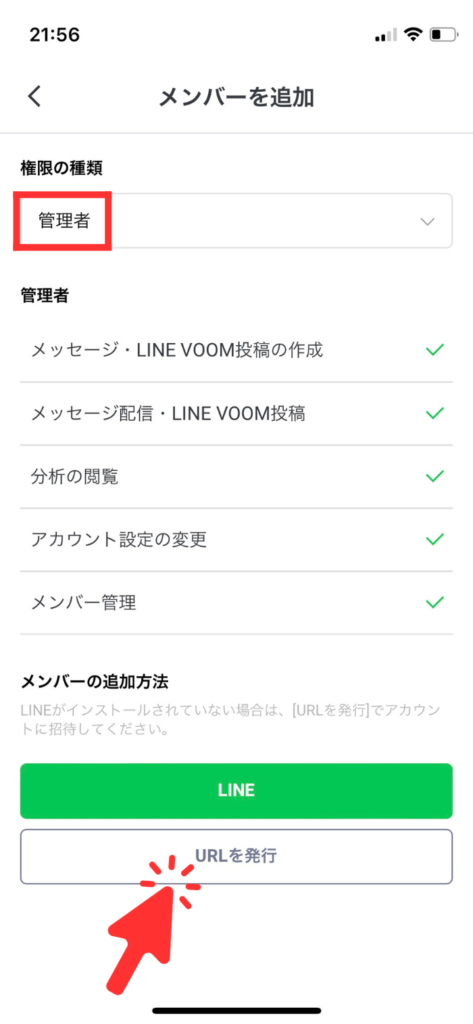
こちらも管理者以外を追加する場合は、権限の種類で運用担当者を選択してください。
管理者追加の注意点
発行したURLは24時間のみ有効です。一度使ったURLは使えなくなるので、複数人追加する場合は一人ひとりにURLを用意してください。
また、管理者権限を持つ人はすべての機能を使えるようになります。最悪の場合、アカウントを乗っ取られる可能性もあるので、管理者権限の付与は信頼できるメンバーのみにすることが大切です。
人選は慎重に行い、メンバーの同意を得てから管理者の追加を行いましょう。
なお、管理者と運用担当者が管理できることや権限を付与するメリット・デメリットについては、下記の記事で詳しく解説しています。誰を管理者にするかは非常に重要ですので、下記の記事を読み参考にしてみてください。
-160x90.png)
既存メンバーの権限を変更する方法
複数人でLINE公式アカウントを運営する場合、既存メンバーの権限を変更したいこともありますよね。
既存メンバーの権限変更は、管理者権限の追加・変更とほぼ同じ手順で行います。
PCからメンバーを変更
①LINE公式アカウントの管理画面にログインし、右上の「設定」をクリック
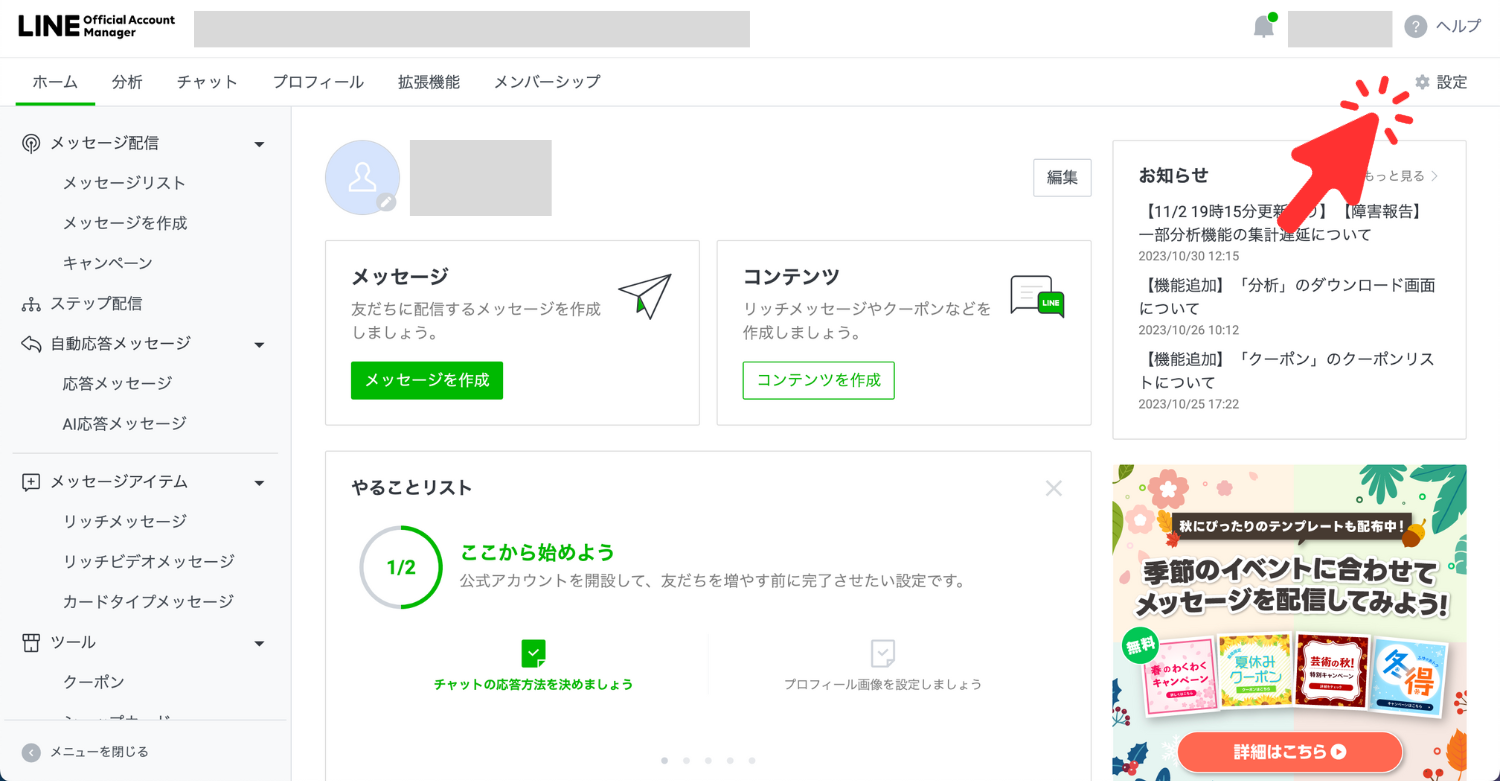
②「権限管理」をクリック
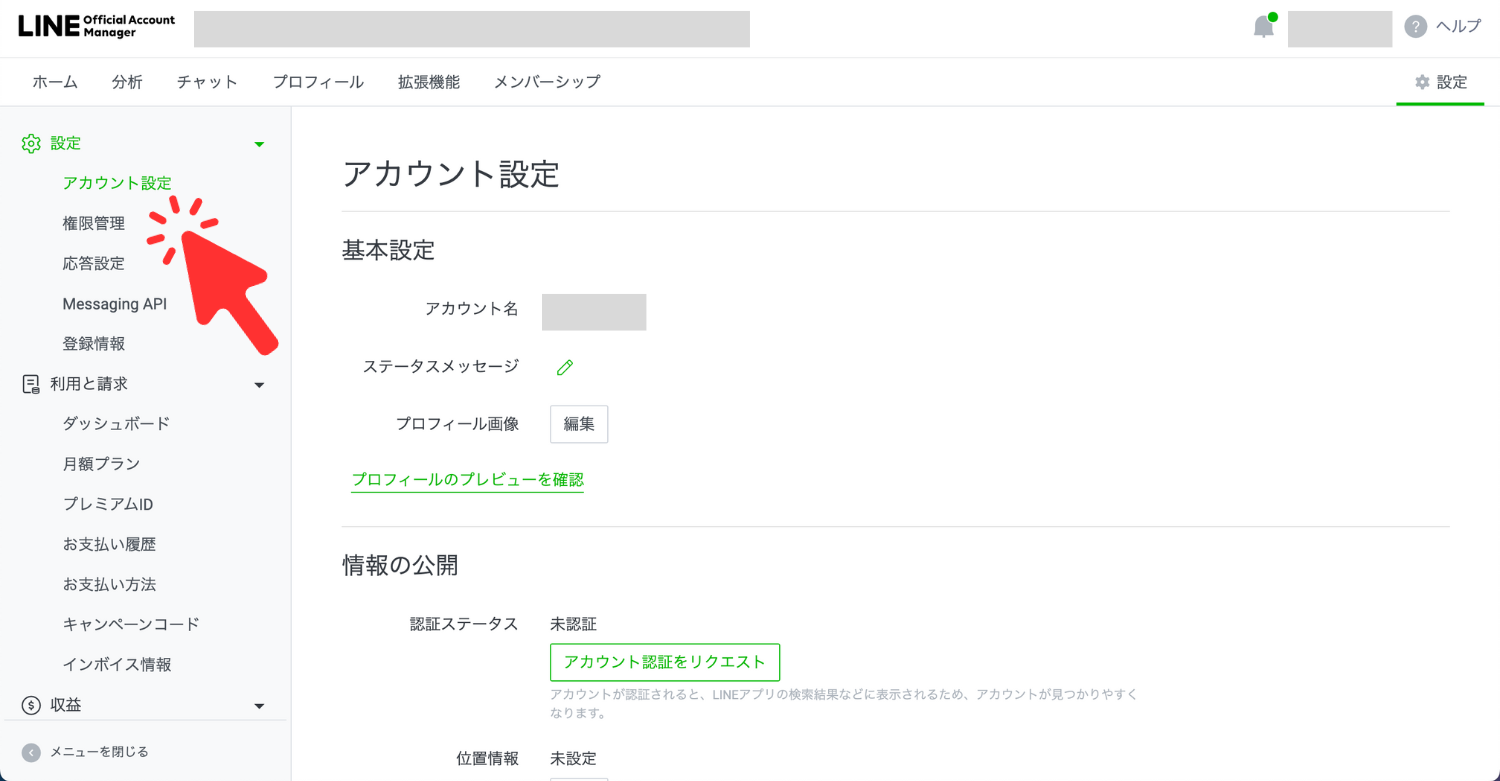
③権限を変更したいメンバーの「変更」をクリック
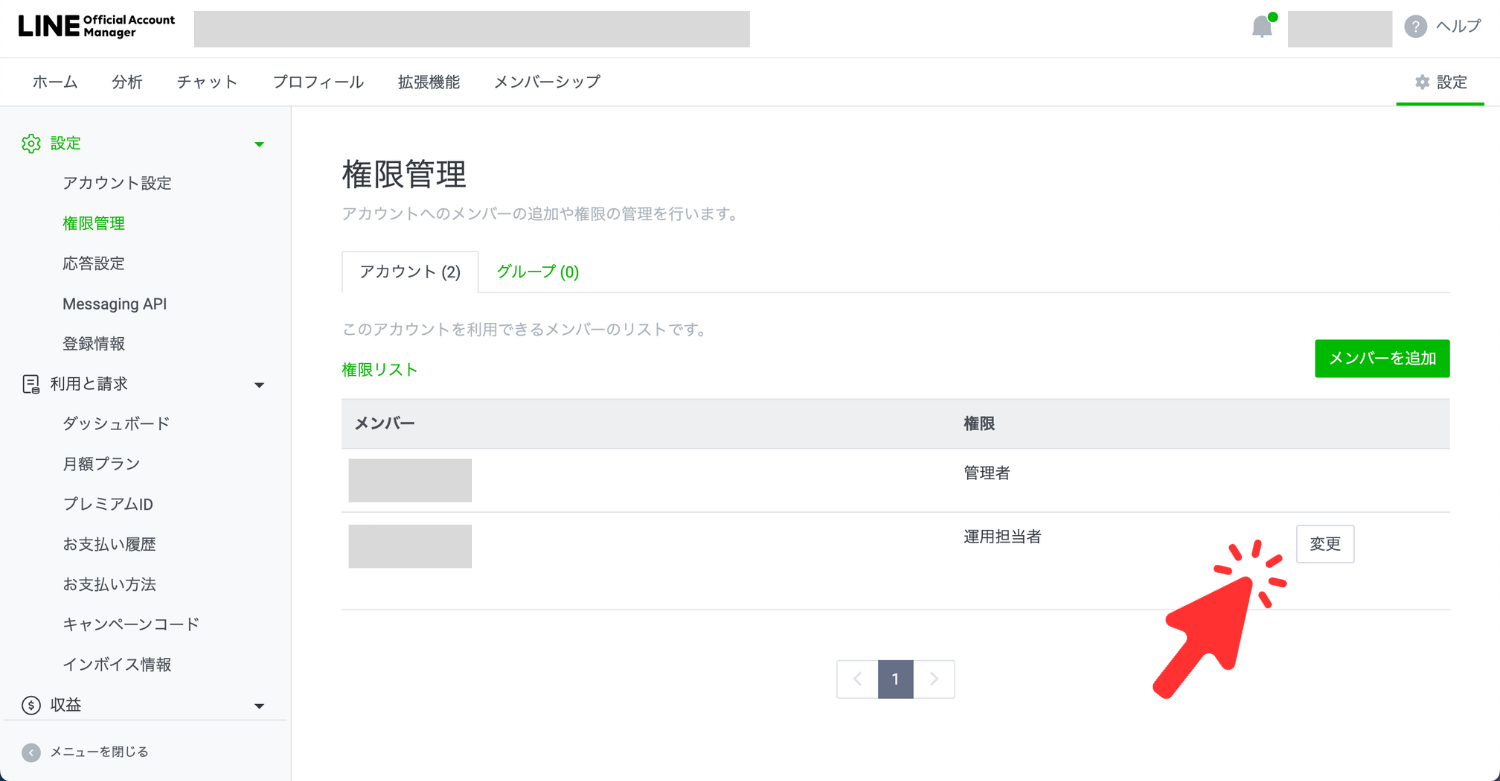
④権限の種類を選択し「保存」をクリック
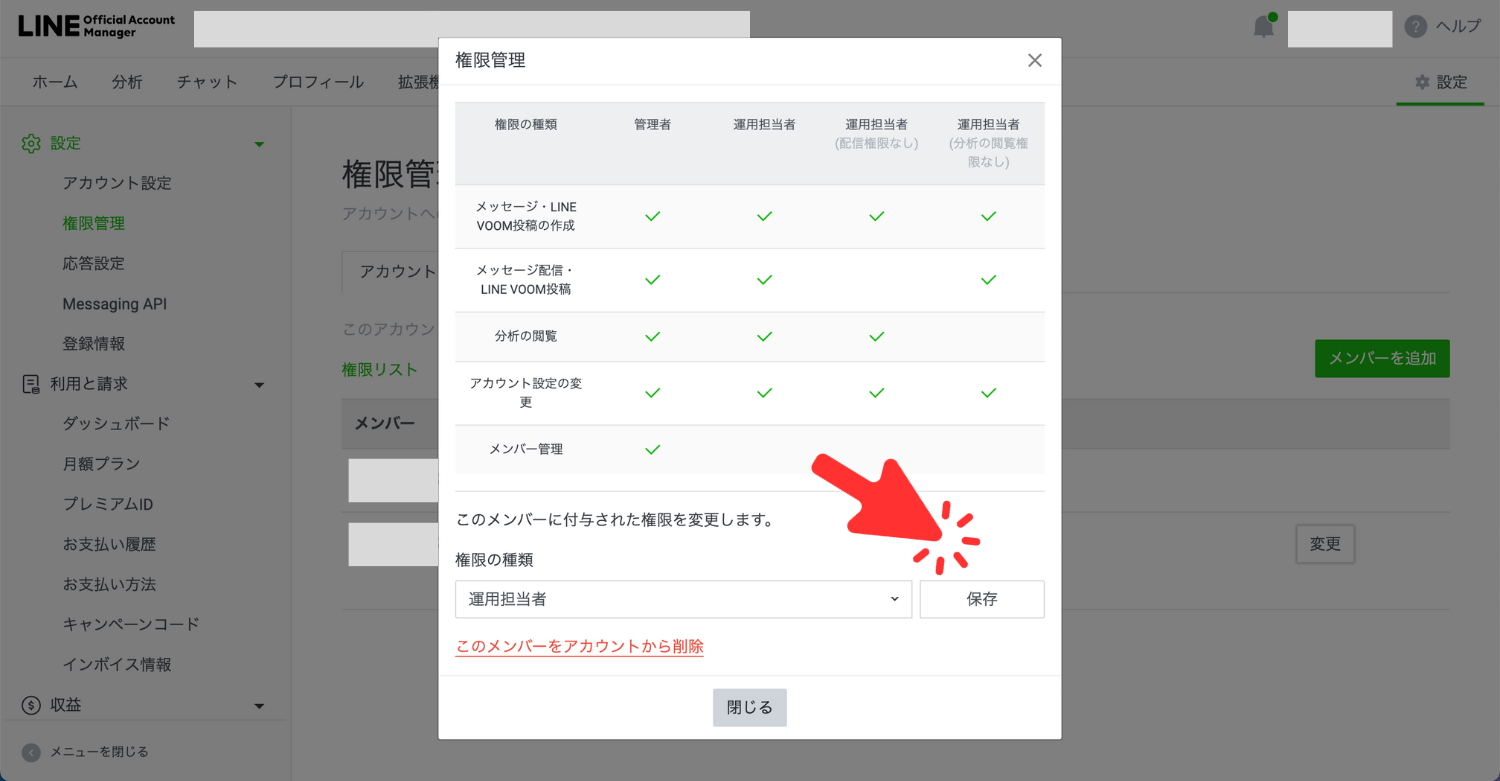
スマートフォンからメンバーを変更
①LINE公式アカウントアプリを開き「設定」をタップ
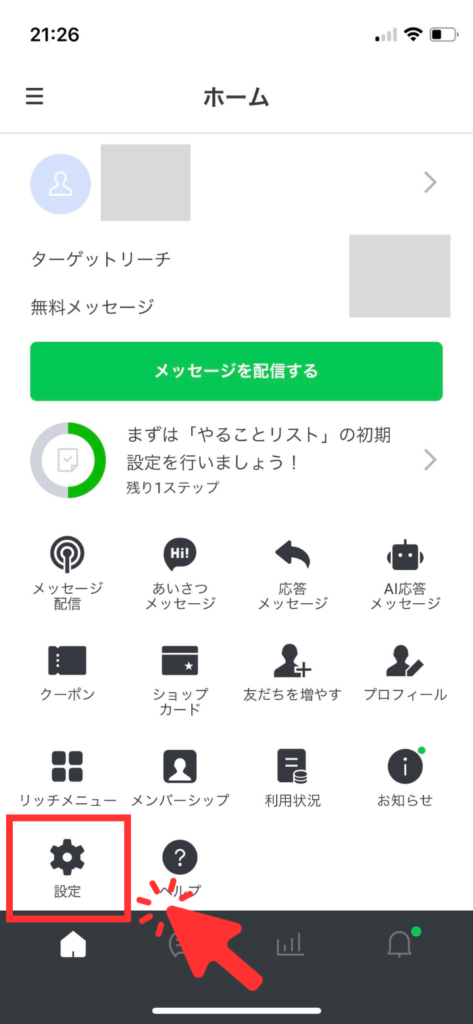
②「権限」をタップ
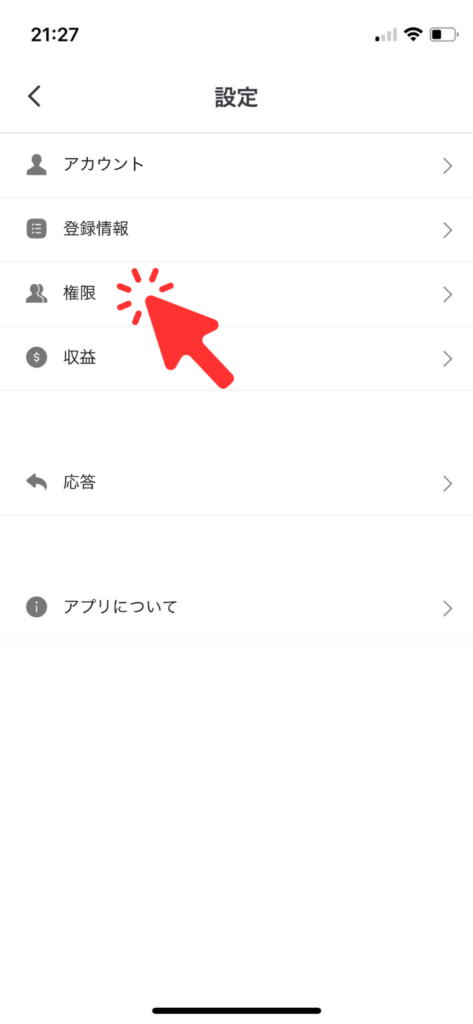
③権限を変更したいメンバーの「変更」をタップ
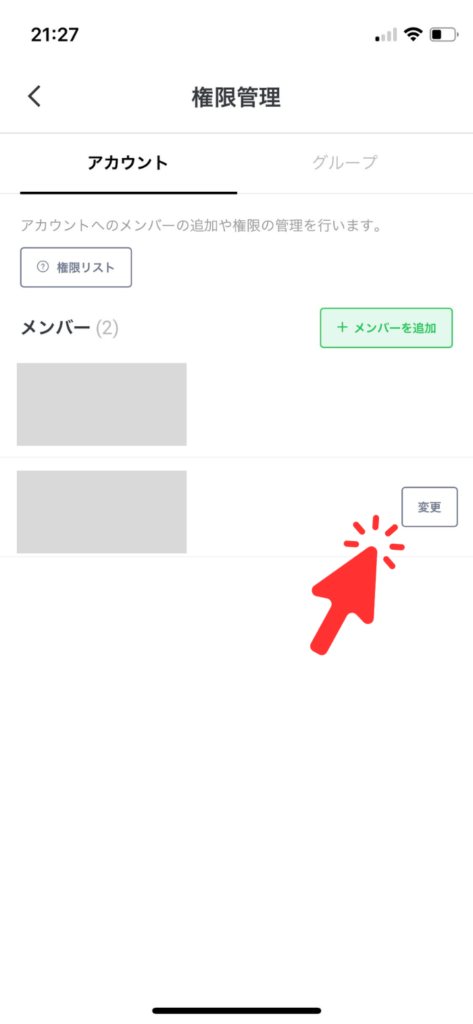
④権限の種類を選択し「保存」をタップ
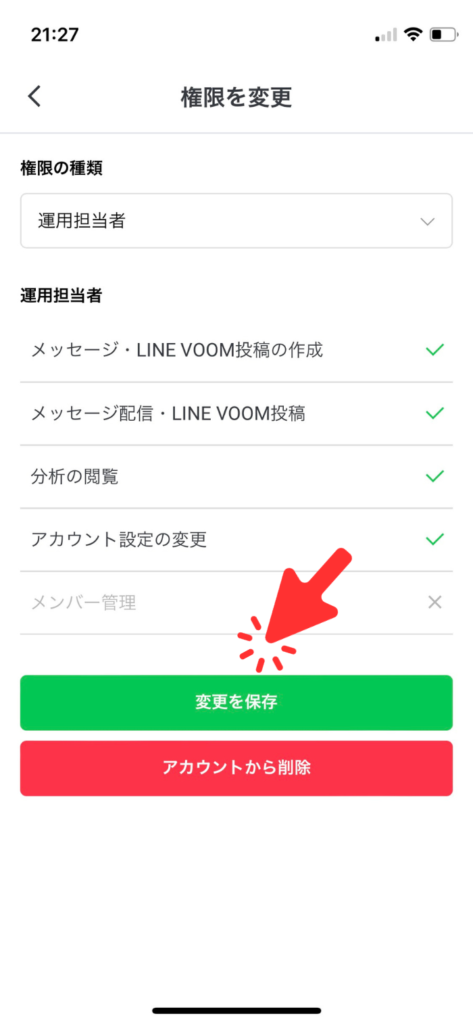
まとめ|LINE公式アカウントの管理者権限の削除は慎重に行いましょう
本記事ではLINE公式アカウントの管理者権限を削除する方法と、メンバーの追加・削除方法までをお伝えしました。
LINE公式アカウントの管理者権限の削除は簡単にできますが、削除するとすべての機能を利用できなくなります。削除ではなく運用担当者に変更することもできるので、管理者の削除は慎重に行ってくださいね。
L Message(エルメ)公式LINEでは、LINE公式アカウントに関するお役立ち情報を配信中です。下記のリンクからぜひ友だち追加してみてください。
-
- 運用の参考になる【優良アカウント100選 】
- 自動的に集まる【 “ズルい”集客法 】
- これは断れない!さらっと受注できてしまう顧客獲得法







